Co to jest sieć ASUS AiMesh i jak ją utworzyć? -
Systemy Mesh Wi-Fi nie są nowe i większość ludzi wie, czym one są. Jednak niewiele osób wie, że może używać tradycyjnych routerów bezprzewodowych do tworzenia własnych systemów Wi-Fi typu mesh. Na przykład, jeśli masz router ASUS , możesz kupić drugi i skonfigurować go do pracy jako system Wi-Fi mesh za pomocą AiMesh . Jeśli chcesz dowiedzieć się więcej, przeczytaj ten artykuł i dowiedz się, czym jest ASUS AiMesh i jak samodzielnie stworzyć sieć AiMesh :
Co to jest sieć AiMesh?
ASUS AiMesh to innowacyjna funkcja, która umożliwia wielu routerom ASUS tworzenie sieci mesh Wi-Fi(mesh Wi-Fi network) . Możesz mieszać różne modele routerów ASUS : starsze i tańsze routery Wi-Fi 5 , nowe routery Wi-Fi 6 i systemy Wi-Fi mesh firmy ASUS(ASUS) , takie jak nowa linia ZenWiFi . Jeden z nich będzie węzłem głównym (lub Master, jeśli chcesz), zarządzającym połączeniem internetowym i wszystkimi ustawieniami sieci, podczas gdy pozostałe to węzły drugorzędne, klonujące ustawienia, które otrzymują z głównego. Sieć AiMesh ma następujące zalety:
- Umożliwia ponowne wykorzystanie starszych routerów ASUS Wi-Fi 5 w celu zwiększenia zasięgu sieci bezprzewodowej w przestrzeni mieszkalnej lub w miejscu pracy;
- Otrzymujesz te same zaawansowane funkcje i możliwości we wszystkich routerach i urządzeniach ASUS , które są częścią sieci (ASUS)AiMesh ;
- Możesz skonfigurować dedykowaną sieć dosyłową (przez Wi-Fi lub Ethernet ), aby zwiększyć prędkość w całej sieci.
Minusem jest to, że AiMesh działa tylko z routerami ASUS i systemami mesh Wi-Fi. Nie można zbudować sieci AiMesh przy użyciu routerów innych producentów.
Jeśli chcesz zorientować się, jakich ulepszeń wydajności można się spodziewać po korzystaniu z ASUS AiMesh , polecam tę starszą analizę, którą przeprowadziłem kilka lat temu: Jak szybkie jest Wi-Fi podczas tworzenia własnego ASUS AiMesh? (How fast is the Wi-Fi when you create your own ASUS AiMesh?).
Czego potrzebujesz do sieci AiMesh ?
Aby skonfigurować system Wi-Fi ASUS AiMesh dla(ASUS AiMesh) całego domu , potrzebujesz następujących elementów:
- Co najmniej dwa routery ASUS lub stacje Wi-Fi typu mesh z oprogramowaniem sprzętowym obsługującym AiMesh ;
- Włącz WPS(Enable WPS) na głównym routerze ASUS , który będzie zarządzał siecią AiMesh , ponieważ WPS jest używany do wysyłania szczegółów konfiguracji do węzłów pomocniczych podczas procesu konfiguracji;
- Najlepszy router dla głównego węzła AiMesh to najpotężniejszy z dostępnych. Ustaw ten pierwszy;
- Główny router ASUS powinien być najpierw skonfigurowany tak, aby działał tak, jak chcesz, tak aby dodawane węzły AiMesh sklonowały jego ustawienia;
- Węzły drugorzędne w AiMesh powinny zostać zresetowane przed ich dodaniem. Jeśli nie wiesz jak, przeczytaj: Jak zresetować router ASUS do ustawień fabrycznych?(How do I reset my ASUS router to its factory settings?)
- W idealnym przypadku wszystkie urządzenia AiMesh powinny mieć zainstalowane najnowsze oprogramowanie układowe przed konfiguracją całego systemu, aby zminimalizować możliwość wystąpienia problemów z połączeniem podczas procesu konfiguracji.
Które routery są kompatybilne z AiMesh ?
Lista routerów ASUS z obsługą AiMesh powiększała się z miesiąca na miesiąc. Dlatego zalecamy zapoznanie się z sekcją Line-Up na tej oficjalnej stronie: Co to jest AiMesh? (What is AiMesh?).

Routery kompatybilne z AiMesh
Z naszych doświadczeń z testowaniem routerów ASUS wynika, że wszystkie routery Wi-Fi 6 produkowane przez firmę powinny mieć obsługę AiMesh , podobnie jak większość routerów Wi-Fi 5 klasy średniej i premium firmy ASUS(ASUS) .
Jeśli szukasz najtańszego routera AiMesh, spójrz na:
- Router WiFi ASUS AC1750 (RT-AC66U B1)(ASUS AC1750 WiFi Router (RT-AC66U B1)) - router Wi-Fi 5, który kosztuje niewiele mniej niż 100 USD ;
- Router ASUS AX1800 WiFi 6 (RT-AX55)(ASUS AX1800 WiFi 6 Router (RT-AX55)) — jedyny router ASUS Wi-Fi 6 w cenie około 100 USD . Gorąco polecam zakup go zamiast starszego routera Wi-Fi 5. Skorzystasz z nowoczesnego sprzętu, Wi-Fi 6 i możliwości obsługi większej liczby urządzeń sieciowych niż poprzednie modele.
Jak utworzyć sieć ASUS AiMesh z komputera ?
Na komputerze podłączonym do routera ASUS , który będzie głównym węzłem w sieci AiMesh , otwórz swoją ulubioną przeglądarkę i zaloguj się na router.asus.com . Wprowadź nazwę użytkownika i hasło routera, a następnie naciśnij Zaloguj(Sign In) .

Zaloguj się do głównego routera ASUS
UWAGA:(NOTE:) Aby uzyskać bardziej szczegółowe informacje na temat logowania do routera ASUS , przeczytaj: Jak zalogować się do routera ASUS(How to login to your ASUS router) .
Upewnij się, że routery ASUS , które chcesz dodać do sieci AiMesh , są włączone, zresetowane do ustawień fabrycznych i umieszczone w pobliżu routera głównego. Następnie w administracyjnym interfejsie użytkownika wybierz AiMesh po lewej stronie i kliknij lub naciśnij Dodaj AiMesh Node(Add AiMesh Node) po prawej stronie.

Kliknij AiMesh(Click AiMesh) , a następnie Dodaj węzeł AiMesh(Add AiMesh Node)
Twój główny router ASUS wyszukuje w pobliżu dostępne węzły AiMesh i wyświetla je. Następnie kliknij lub dotknij tego, który chcesz dodać.

Zobacz dostępne węzły AiMesh
WSKAZÓWKA:(TIP:) Jeśli nie widzisz routera ASUS na liście dostępnych węzłów, umieść go bliżej routera głównego, upewnij się, że jest włączony, z zainstalowanym najnowszym oprogramowaniem układowym i przywróć domyślne ustawienia fabryczne.
Zostaniesz poproszony o potwierdzenie dodania wybranego routera ASUS jako węzła do systemu AiMesh . Kliknij(Click) lub naciśnij Połącz(Connect) .

Kliknij Połącz
Oba routery ASUS spędzają kilka minut na komunikacji, migrując niezbędne ustawienia z routera głównego do drugiego. Po zakończeniu tego procesu zostaniesz poinformowany, że wybrany router został pomyślnie dodany do Twojego systemu AiMesh . Możesz nacisnąć Zakończ(Finish) po zakończeniu dodawania routerów do AiMesh lub nacisnąć Wyszukaj(Search) , aby dodać następny.

Wybrany router został dodany do sieci AiMesh
Kiedy skończysz, zobaczysz wszystkie listy routerów ASUS w zakładce (ASUS)Typologia(Typology) , tak jak na poniższym obrazku. Na górze zobaczysz nazwę głównego routera ASUS , a następnie nazwy pozostałych routerów dodanych do AiMesh .

Topologia Twojej sieci ASUS AiMesh
Sieć ASUS AiMesh została utworzona. Następnie możesz przenieść routery ASUS do lokalizacji, w których chcesz zmaksymalizować zasięg Wi-Fi i dostroić ustawienia sieciowe na głównym routerze. Po wybraniu lokalizacji dla wszystkich węzłów dobrym pomysłem jest kliknięcie lub naciśnięcie przycisku Optymalizacja(Optimization) na karcie AiMesh , aby routery optymalnie się rekonfigurowały i zapewniały najlepszą wydajność.
Jak utworzyć sieć ASUS AiMesh z aplikacji ASUS Router ?
Jeśli masz smartfon lub tablet z zainstalowaną aplikacją ASUS Router(ASUS Router app) , otwórz aplikację i połącz ją z głównym routerem ASUS . Następnie przejdź do Ustawień(Settings) i dotknij AiMesh .
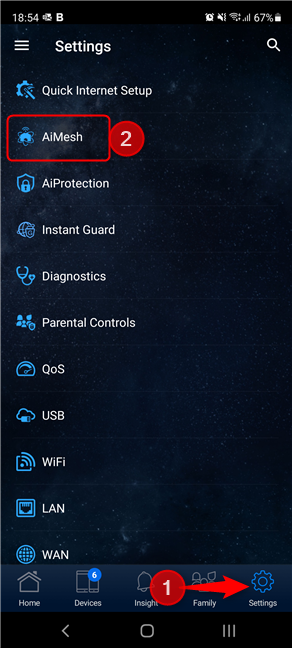
Stuknij Ustawienia, a następnie AiMesh
Aby dodać węzły drugorzędne do sieci AiMesh , dotknij Rozpocznij(Get Started) .

Stuknij w Rozpocznij
Aplikacja ASUS Router wyszukuje urządzenia, które mają dołączyć do AiMesh i wyświetla je. Stuknij nazwę routera, który chcesz dodać.

Stuknij nazwę routera, który chcesz dodać
WSKAZÓWKA:(TIP:) Jeśli nie widzisz swojego routera ASUS na liście dostępnych węzłów, umieść go bliżej routera głównego, upewnij się, że jest włączony, z zainstalowanym najnowszym oprogramowaniem sprzętowym i przywróć domyślne ustawienia fabryczne.
Następnie zostaniesz poproszony o wybranie lokalizacji routera. Następnie dotknij Home i wybierz coś innego z listy, jeśli chcesz. Następnie dotknij Zastosuj(Apply) .

Wybierz lokalizację i dotknij Zastosuj
Twój router główny łączy się następnie z wybranym węzłem iw ciągu kilku minut wysyła niezbędną konfigurację. Poczekaj(Wait) około 3-4 minut na zakończenie procesu.
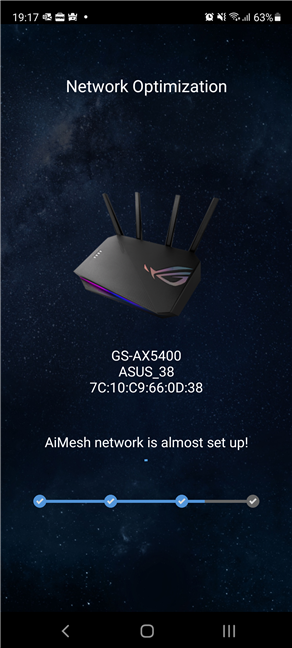
Poczekaj(Wait) , aż router ASUS zostanie dodany do AiMesh
Gdy wybrany router zostanie dodany do sieci AiMesh , zostaniesz o tym poinformowany. Następnie możesz stuknąć Gotowe(Done) i zamknąć aplikację ASUS Router lub stuknąć „Dodaj kolejny węzeł”(“Add another node”) i powtórzyć proces z innym routerem.

Router ASUS został dodany do AiMesh
System ASUS AiMesh został stworzony. Następnie możesz przenieść routery ASUS do wybranych lokalizacji, aby zmaksymalizować zasięg Wi-Fi i dostroić ustawienia sieciowe z poziomu aplikacji ASUS Router .
Jak ci się podoba twoja sieć ASUS AiMesh ?
Teraz powinieneś mieć aktywny i działający system ASUS AiMesh . Jeśli nie jesteś zadowolony z początkowych wyników, zmień lokalizację routerów ASUS i dostosuj ich ustawienia. (ASUS)Sieć powinna działać lepiej niż przy użyciu tylko jednego routera. Przed zamknięciem tego samouczka poinformuj nas, jeśli masz jakieś pytania lub napotkałeś problemy podczas procesu instalacji.
Related posts
Analiza: Jak szybkie jest WiFi podczas tworzenia własnego ASUS AiMesh?
Jak zresetować router ASUS do ustawień fabrycznych? (4 sposoby)
ASUS AiProtection: włączony czy wyłączony? Zwiększ bezpieczeństwo swojego routera!
Jak skonfigurować kontrolę rodzicielską na routerze ASUS —
8 kroków do poprawy szybkości Wi-Fi w routerze ASUS lub systemie Lyra mesh
Proste pytania: co to są lokalizacje sieciowe w systemie Windows?
Cztery sposoby na zapomnienie sieci Wi-Fi w systemie Windows 10
4 sposoby na poznanie hasła Wi-Fi w systemie Windows 10, gdy je zapomnisz
Jak zainstalować drukarkę bezprzewodową w sieci Wi-Fi -
Jak korzystać z zaawansowanego udostępniania systemu Windows, aby udostępniać foldery określonym użytkownikom?
Jak połączyć się z Wi-Fi w Windows 11 -
Podwój prędkość Wi-Fi na laptopach i tabletach z systemem Windows dzięki kartom sieciowym Intel
Jak ustawić harmonogram w routerze TP-Link Wi-Fi 6 —
Recenzja ASUS RT-AX68U: klasyk przeprojektowany dla Wi-Fi 6! -
Proste pytania: Co to jest MU-MIMO w WiFi? Czy tego potrzebuję?
7 sposobów, w jakie ASUS Parental Controls chroni Twoje dzieci
Jak kontrolować czas dziecka w Internecie na routerze ASUS
Jak wybrać router bezprzewodowy: 10 rzeczy do rozważenia!
Co to jest polecenie ping? Co to jest ping w aplikacjach i grach? Jak używać polecenia ping w systemie Windows?
Jak zablokować złośliwe witryny na routerze Wi-Fi ASUS —
